Centre d'assistance
Configurer un événement uniquement en ligne
Utilisez Eventbrite pour créer et organiser des événements en ligne. Lorsque vous créez votre événement, définissez « En ligne » comme le lieu de votre événement. Cela vous permettra de configurer une page spéciale pour événement en ligne, où vous pourrez afficher les liens de votre webinaire, de votre flux en direct et toute autre ressource dont vos participants auront besoin. Seuls les participants inscrits peuvent accéder à cette page.
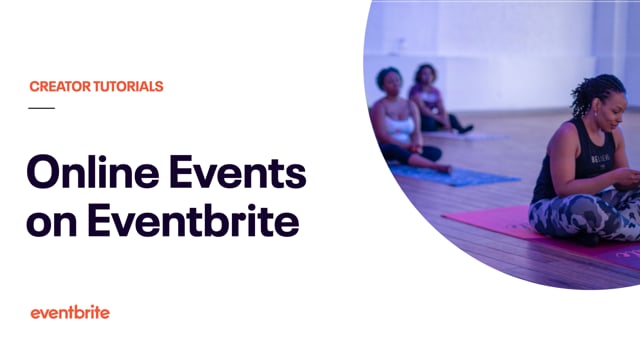
Dans cet article
- Configurer votre page d'événement en ligne.
- Comprendre l'expérience de vos participants
- En savoir plus
Configurer votre page d'événement en ligne.
Votre « page d'événement en ligne » est une page dédiée aux participants inscrits. Ajoutez tout ce dont ils ont besoin pour votre événement, comme des liens menant à votre webinaire, votre flux en direct et d'autres ressources. Seuls les participants inscrits à votre événement peuvent voir la page de l'événement en ligne.
1. Définissez « En ligne » comme le lieu de votre événement.
Créez un événement en ligne :
Rendez-vous à Gestion des événements dans votre compte.
Sélectionnez « Créer un événement ».
Sélectionnez « En ligne » (sous « Lieu »).
Sauvegardez vos modifications.
Pour les utilisateurs Premium d'Eventbrite Musique, sélectionnez « En ligne » (sous « Lieu »).
2. Rendez-vous à « Page de l'événement en ligne ».
3. Ajoutez sur cette page votre flux en direct, votre webinaire et plus encore.
Ajoutez toutes les ressources dont les participants ont besoin pour assister à votre événement. Ajoutez une vidéo en direct avec Zoom integration Eventbrite ou mettez un lien vers un autre fournisseur de vidéos.
Puis, modifiez l'apparence et le style de la page de votre événement en ligne.
Ajoutez à votre page du texte, des images, des vidéos ou des liens.
Cliquez sur le crayon pour modifier la visibilité.
Réorganisez les sections à l'aide des flèches haut-bas.
Cliquez sur la corbeille pour supprimer une section.
La page de l'événement en ligne reste en activité après votre événement.
4. Facultatif : Désactivez votre page d'événement en ligne.
Si vous ne voulez pas utiliser la page de l'événement en ligne, cliquez sur Paramètres de la page. Puis désactivez la page de l'événement en ligne.
Si vous désactivez la page de l'événement en ligne, mettez à jour votre courriel d'information et créez des rappels personnalisés pour que vos participants sachent comment se joindre à votre événement.
5. Sauvegardez les modifications.
Cliquez sur Afficher la page d'événement des participants pour voir la page que vos participants verront. Vous pouvez apporter des modifications à cette page à tout moment (même après la publication de votre événement).
6. Terminez la création de votre événement.
Avant de publier votre événement, assurez-vous de :
vous rendre à la section « Détails » pour ajouter une image d'événement, un résumé et une description;
cliquer sur « Billets » pour créer des billets gratuits ou payants pour votre événement;
passer en revue les détails de votre événement et de mettre l'événement en direct en allant dans « Publier ».
Pour en savoir plus sur la création et la publication d'un événement.
Comprendre l'expérience de vos participants
1. Les participants trouvent votre événement et s'y inscrivent.
Comme votre événement est un événement en ligne, les participants du monde entier peuvent s'y inscrire. Ils verront même l'heure de votre événement dans leur fuseau horaire et ils sauront ainsi à quel moment se connecter.
2. Les participants recevront un lien pour votre page d'événement en ligne.
Les participants peuvent retrouver la page de votre événement en ligne dans :
le courriel de confirmation reçu après l'inscription;
la page de l'événement sur Eventbrite (après l'inscription);
les rappels par courriels reçus avant l'événement.
3. Les participants se connectent pour voir votre contenu.
Pour des raisons de sécurité, pour voir la page d'événement en ligne, les participants doivent se connecter à l'aide de leur compte Eventbrite.
Quand ils arrivent sur la page de l'événement en ligne :
Ils voient votre contenu, du moment qu'ils sont connectés au bon compte.
On leur demande de se connecter à nouveau s'ils ne sont pas connectés ou s'ils sont connectés à un autre compte.
Cette page est pour vos participants. Si vous avez d'autres hôtes ou animateurs qui ont besoin d'un accès à votre flux en direct ou au webinaire, voyez avec votre fournisseur de vidéos comment les ajouter manuellement.
En savoir plus
— Faire une inscription d'essai.
Visitez cet événement, par exemple et enregistrez-vous. Lisez votre courriel de confirmation et trouvez-y un lien vers un exemple de page d'événement en ligne.